很多小伙伴在使用PPT程序对演示文稿完成编辑之后经常会需要对幻灯片进行打印设置。有的小伙伴想要将幻灯片打印为黑白样式,但又不知道该在哪里进行设置,接下来小编就来和大家分享一下PPT演示文稿打印黑白不打印彩色的方法。

微软Office LTSC 2021专业增强版 简体中文批量许可版 2024年09月更新
- 类型:办公软件
- 大小:2.2GB
- 语言:简体中文
- 时间:2024-09-12
PPT演示文稿打印黑白不打印彩色的方法
1、第一步,我们右键单击演示文稿,然后在菜单列表中点击“打开方式”选项,接着在子菜单列表中选择powerpoint选项
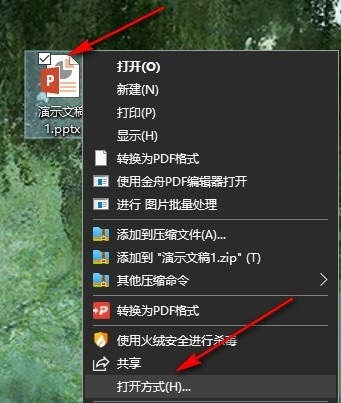
2、第二步,用PowerPoint打开演示文稿之后,我们在幻灯片页面中找到“文件”选项,点击打开该选项
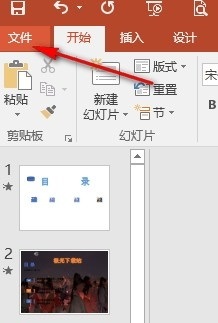
3、第三步,进入文件页面之后,我们再在该页面中找到“打印”选项,点击进入打印设置页面
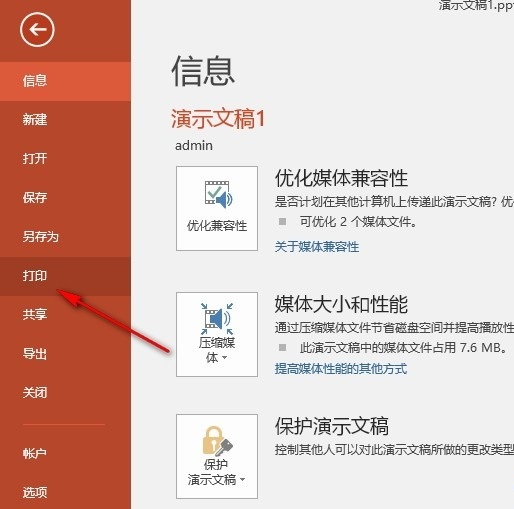
4、第四步,进入打印设置页面之后,我们在该页面中找到“颜色”选项,点击打开该选项,进入颜色选择
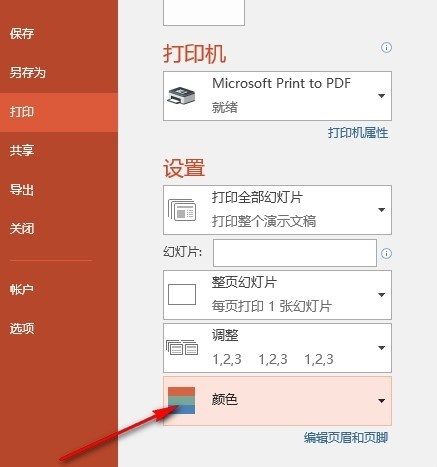
5、第五步,打开颜色选项之后,我们再在下拉列表中找到“纯黑白”选项,直接点击选择该选项即可
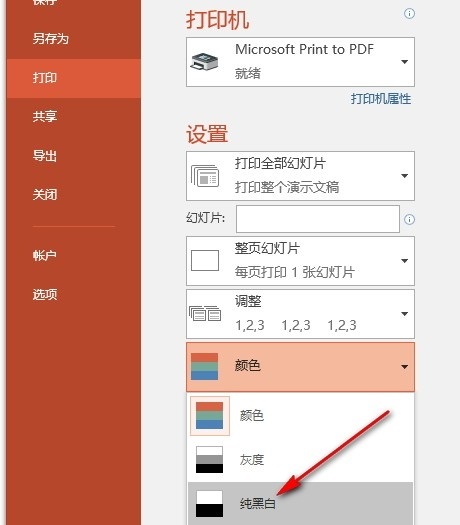
以上就是小编整理总结出的关于PPT演示文稿打印黑白不打印彩色的方法,感兴趣的小伙伴快去试试吧。
注意事项:
不要在微信、知乎、QQ、内置浏览器下载、请用手机浏览器下载! 如果您是手机用户,请移步电脑端下载!
1、文稿PPT,仅供学习参考,请在下载后24小时删除。
2、如果资源涉及你的合法权益,第一时间删除。
3、如果字体显示不正常,>>>请在右侧顶部字体安装字体<<<
115PPT网 » PPT如何打印纯黑白颜色 PPT演示文稿打印黑白不打印彩色的方法
不要在微信、知乎、QQ、内置浏览器下载、请用手机浏览器下载! 如果您是手机用户,请移步电脑端下载!
1、文稿PPT,仅供学习参考,请在下载后24小时删除。
2、如果资源涉及你的合法权益,第一时间删除。
3、如果字体显示不正常,>>>请在右侧顶部字体安装字体<<<
115PPT网 » PPT如何打印纯黑白颜色 PPT演示文稿打印黑白不打印彩色的方法





